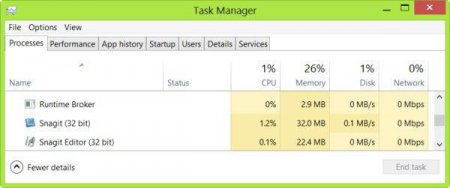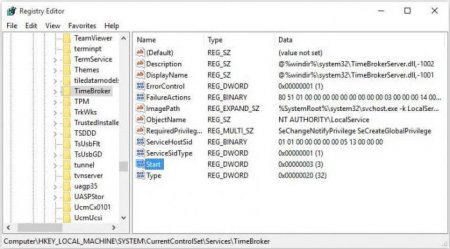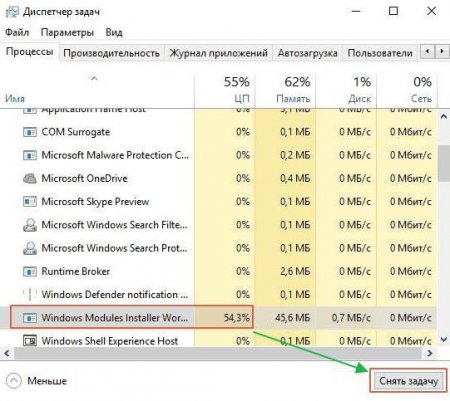Runtime Broker - що це таке і як його відключити?
Не всі системні процеси, які можуть працювати на вашому комп'ютері, однаково корисні і необхідні. Часто зустрічаються ситуації, коли раптово падає продуктивність комп'ютера, а це може бути викликана збоями в роботі операційної системи в результаті яких, здавалося б, нешкідливі процеси починають заважати нормальній роботі користувача. Для прикладу, користувачі Windows 10 часто скаржаться на появу процесу Runtime Broker. Що це? У статті ми розберемо цю ситуацію, а також навчимося впливати на процеси кількома способами.
Як перевірити запущені процеси
Для того щоб викликати диспетчер завдань Windows 10 необхідно скористатися комбінацією клавіш Ctrl+Alt+Delete. Це поєднання підходить до операційних сімейств "Віндовс" і є стандартним. Диспетчер завдань - це системна утиліта, що дозволяє відображати запущені програми та процеси у вашій операційній системі і відслідковувати споживання ними ресурсів. Крім того, вона здатна визначати файл, який викликав даний процес, і завершувати останній.Які процеси не слід завершувати?
Якщо ви раптом помітили якийсь незвичний вам процес, происхожжение якої невідоме, не поспішайте закінчувати його роботу, це може вплинути на функціонування системи в цілому. Спочатку пробийте назва процесу в пошукових системах, а потім приймайте рішення. Для прикладу розглянемо процес Runtime Broker - що це?Чи потрібен цей процес?
Процес Runtime Broker в Windows 10 є виконуваним файлом, що служить для відображення повідомлень у стилі Metro-інтерфейсу, а також для виконання деяких функцій збору інформації про користувача, яких, до речі, в цій версії ОС від Microsoft дуже навіть немало. Крім того, він здійснює контроль в питаннях порушення безпеки і запускається при запуску будь-яких metro-додатків. Як ви могли переконатися, так багато обов'язків, не пов'язаних з функціонуванням системи у Runtime Broker, що це навряд чи вплине на її коректну роботу. Ви можете завершити процес правки даних реєстру. Для того щоб увійти в реєстр, потрібно: Натиснути комбінацію клавіш "Win+R". У вікні "Виконати" в рядку "відкрити" введіть команду regedit. Після цього необхідно за адресою[HKEY_LOCAL_MACHINESYSTEMCurrentControlSetServicesTimeBroker]"Start"=dword:00000003 змінити значення з 3 на 4. Зверніть увагу, що за тип запуску процесу відповідають такі значення: 2 - автоматичний, 3 - вручну, 4 - відключено. Після перезавантаження комп'ютера цей процес вас більше не потурбує. Однак його відключення вплине на роботу Metro-додатків. В іншому робота системи залишиться, як і раніше, без змін.Висновок
Тепер ви дізналися про процесі Runtime Broker: що це і як його вимкнути. Навички редагування реєстру виявляться дуже корисними, однак не варто робити зміни в незнайомих вам розділах. Будьте уважні і не порушуйте роботу вашої операційної системи, якщо не впевнені у своїх діях.Цікаво по темі

Програмне забезпечення. Класифікація програмного забезпечення. Системне і прикладне програмне забезпечення
Програмне забезпечення - це частина комп'ютерної системи, яка складається з даних як цифрових інструкцій...

Програма GameNet: як видалити з комп'ютера повністю?
Для різних операційних систем сьогодні існує величезна кількість різноманітних програм і софта. Кожна ...

Vulcan Runtime Libraries: що це таке?
У великого числа користувачів комп'ютерів, після інсталяції нових драйверів для відеокарти від Nvidia, в меню Пуск з'являється незрозумілий ярлик з
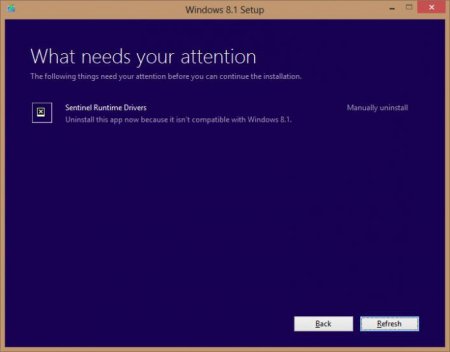
Sentinel Runtime Drivers: як видалити компоненти для апгрейда системи?
Як правило, з проблемою того, що система просить провести видалення Sentinel Runtime Drivers, стикаються користувачі стандартної восьмої версії